| 3. gs814w32full.zip Ghostscript 8.14 for Win32 | 9126K | |
| 4. gsv46w32.exe GSview 4.6 for Win 32 | 1557K |
Windows95/98(SE)/Me/NT 4.0/2000/XP に,Ghostscript と GSview をインストールする方法について説明します。
日本語が使用できる Ghostscript の最新版は Ver.8.14,GSview の最新版は Ver.4.6 です。
Ghostscript 8.11 からは「日本語化パッチ」が不要になりました。
旧版の Ghostscript 8.00と若干異なりますので,ご注意ください。
以下から入手することが出来ます。 なお,ユーザの環境によっては FTP が利用できないことがあります。 CTAN に関しては「TeX 関連リンク集」をご覧ください。
| 3. gs814w32full.zip Ghostscript 8.14 for Win32 | 9126K | |
| 4. gsv46w32.exe GSview 4.6 for Win 32 | 1557K |
※ 近傍や空いている Ring サーバーに接続できない場合は,Ring サーバーの TOPページや RingServers から...
のリンクをたどってみてください。
- [毎日更新! ソフトウエア ライブラリ]→[TeX関係,EmacsLisp関係]→
- [Japanese TeX]→ ptex-win32/gs/
- [CTAN]→ nonfree/support/ghostscript/ghostgum/
ここでは Ghostscript Ver.8.14 および GSview Ver.4.6 のインストールについて説明します。
Ghostscript 8.14 for Windows は,本家でも配布されていますが,ここでは角藤さんが Make された gs814w32full.zip を使用する方法について述べます。
gs814w32full.zip を 「Lhaca デラックス版」などの書庫操作ソフトを用いて展開して下さい。 展開すると以下のように「fonts」「gs8.14」ディレクトリ(フォルダ)と「filelist.txt」「fontlist.txt」「README.W32」「setupgs.exe」「uninstgs.exe」ファイルが得られます。
| C:\TEMP\gs814w32full | ||||||||||||||
|---|---|---|---|---|---|---|---|---|---|---|---|---|---|---|
|
Ghostscript インストーラー ![]() <setupgs.exe> を,ダブルクリックして実行して下さい。
<setupgs.exe> を,ダブルクリックして実行して下さい。
インストールするディレクトリ(フォルダ)を確認する画面で止まります。
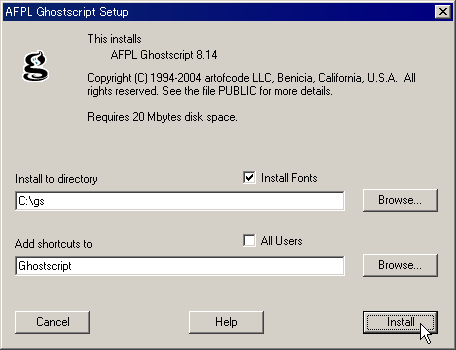
デフォルトは「C:\gs」になっています。(「\」は「¥」と同じです。) ここで,インストールするディレクトリ(フォルダ)を変えたいのでしたら変えましょう。 手動で入力しても良いですし,既にインストールするディレクトリ(フォルダ)を作ってあるのなら [ Browse... ] ボタンを押して指定されても構いません。
次に [ Install ] ボタンを押すと,指定したディレクトリ(フォルダ)にファイルがインストールされ,これで Ghostscript Ver.8.14 のインストールは完了です。
日本語を表示できるようにするために,C:\gs\gs8.14\lib にある「cidfmap」ファイルをエディタで編集(行頭にあるコメント記号 % を削除)し以下のようにします。
%% %% MS TrueType %% /Ryumin-Light << /FileType /TrueType /Path (msmincho.ttc) /SubfontID 0 /CSI [(Japan1) 4] >> ; /GothicBBB-Medium << /FileType /TrueType /Path (msgothic.ttc) /SubfontID 0 /CSI [(Japan1) 4] >> ; |
上記は日本語フォントに Windows の TrueType を使う場合です。 これで日本語は表示出来るようになりますが,縦書きの場合にはうまくいきません。 オプション「-dWINKANJI」を追加して使うと良いでしょう。 GSview でも,このオプションを追加します。
なお,TrueTypeを使う場合Ghostscriptのバグのため,複数ページのPostScriptファイルを表示したりPDFに変換するときにアクセス違反を起こすようです。PDFの表示に関しては問題ないようです。 CIDフォントを使用する場合には,TrueTypeフォントのようなバグはありません。
gsv46w32.exe はダウンロードした状態で,お化け(幽霊)のアイコンになってますか? なお,これらのファイルを置くディレクトリ名(フォルダ名)には日本語を使ったり空白を含めない方が良いでしょう。例えば「C:\TEMP」などのディレクトリ(フォルダ)に置くことを強くお勧めします。
| C:\TEMP | |||
|---|---|---|---|
|
GSview インストーラー ![]() <gsv46w32.exe> をダブルクリックして実行して下さい。
<gsv46w32.exe> をダブルクリックして実行して下さい。
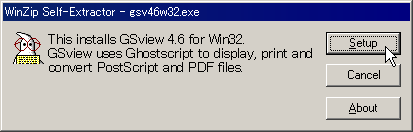
選択肢は[ Setup ]・[ Cancel ]・[ About ]の3つです [ Setup ]ボタンを押します。
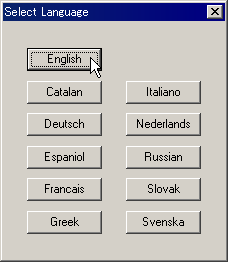
言語の選択ですが普通は英語 [ English ] でしょう。
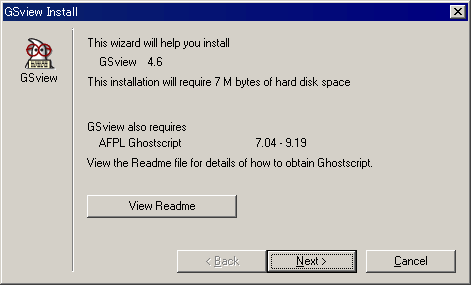
インストールウィザードが起動します。[ Next > ]ボタンで進みます。
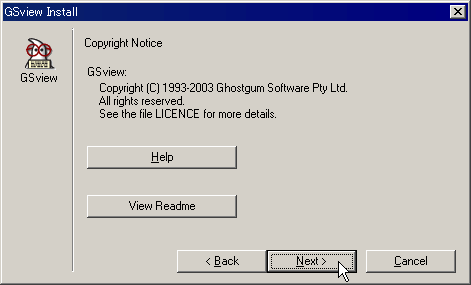
コピーライトの表示です。[ Next > ]ボタンで進みます。
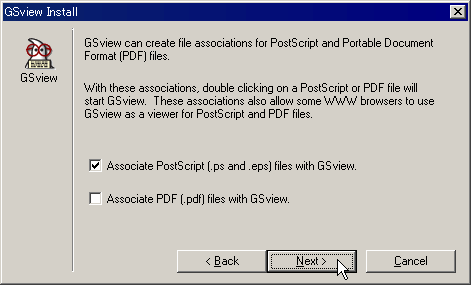
拡張子の関連付けを聞いてきますが,デフォルトのままでいいでしょう。 PDF にはチェックしないで Adobe Reader を使うようにしておいた方がいいと思います。日本語を含む PDF ファイルは GSview では必ずしも上手く開けません。 [ Next > ]ボタンで進みます。
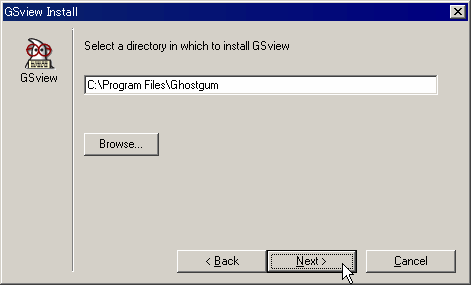
今度はインストールするディレクトリ(フォルダ)を聞いて来ます。デフォルトは「C:\Program Files\Ghostgum」になっています。(「\」は「¥」と同じです。) ここでインストールするディレクトリ(フォルダ)を変えたいのでしたら変えましょう。 手動で打ってもいいですし,既にインストールするディレクトリ(フォルダ)を作ってあるのなら[ Browse... ]ボタンを押して指定されても構いません。 [ Next > ]ボタンで進みます。
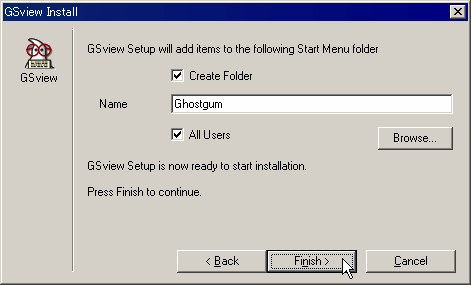
スタートメニューに登録するアイコン群を聞いて来ます。 ここはデフォルトのまま進んで後から変えてもいいですし,先ほど Ghostscript を入れた時に作ったグループと同じにするも良いでしょう。 後からの修正が可能ですので,あまり気にしないで良いです。 [ Finish > ]ボタンを押して完了です。
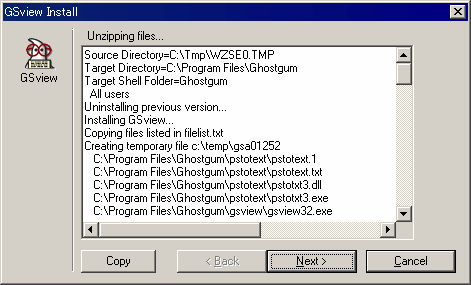
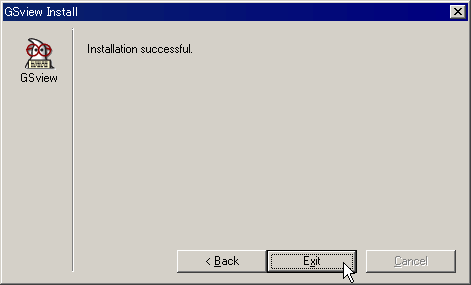
これでインストールされました。画面はインストールログがスクロールして完了です。[ Exit ]ボタンで作業を終了します。
Ghostscript を入れ換えた場合や GSview を最初に起動したときに,再び言語の選択を問われることがあります。
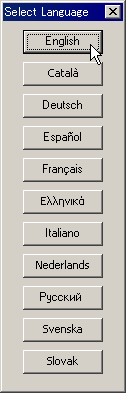
インストールの時と同じく普通は英語 [ English ] でしょう。
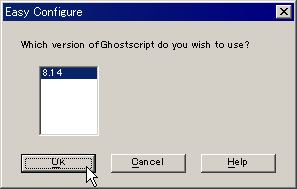
使用する Ghostscript のバージョン確認です。「8.14」 となっているのを確認して[ OK ]ボタンで終了です。
※ Ghostscript のバージョンを上げた場合には,[Options] メニューの [Easy Configure...] でバージョンを確認しておいてください。
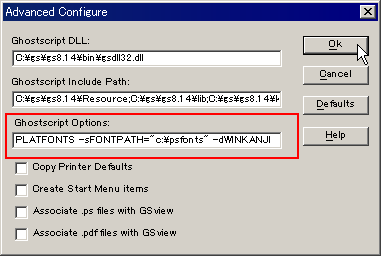
[Options] メニューの [Advanced Configure...] で「Ghostscript Options:」に「-dWINKANJI」を追加しておきます。
※「-dWINKANJI」は,角藤さんが Make された Ghostscript 固有のオプションです。縦書きの日本語等を綺麗に表示させるために指定することをお薦めします。
環境変数 PATH を設定します。環境変数 GS_LIB は不要になりましたので,ある場合には削除してください。
| 環境変数名 | 説明/設定例 |
|---|---|
| PATH | Ghostscript バイナリ本体とライブラリがあるディレクトリ(フォルダ)に PATH を通します。 |
| C:\gs\gs8.14\bin;C:\gs\gs8.14\lib |
なお,インストールしたドライブやディレクトリ(フォルダ)が違う場合には読みかえて下さい。 環境変数 PATH は,他に利用しているアプリケーションがある場合には追加することになります。
Ver.8.11 以前の Ghostscriptでは各ファイルがあるディレクトリを指定する環境変数 GS_LIB を設定しましたが,Ghostscript Ver.8.11 以降ではレジストリで設定されるため不要となりました。環境変数 GS_LIB がある場合には削除してください。 なお,環境変数 GS_LIB を設定することもできます。その場合,この内容はレジストリより優先されます。 設定する場合には「C:/gs/gs8.14/lib;C:/gs/gs8.14/kanji;C:/gs/fonts;C:/gs/gs8.14/Resource」としてください。
Windows95/98(SE)/Me や WindowsNT 4.0/2000・WindowsXP では環境変数の設定の方法が異なります。
autoexec.bat を編集して下さい。
ドライブ C に Ghostscript Ver.8.14 を,デフォルトの状態でインストールした場合,
以下のようにします。
(注) TeX のバイナリ本体への PATH や dviout for Windows への PATH も通してあります。ドライブやディレクトリ名(フォルダ名)が違う場合には読み替えて下さい。
set PATH=C:\usr\local\bin;C:\gs\gs8.14\bin;C:\gs\gs8.14\lib;C:\dviout;"%PATH%" |
なお,Windows95/98(SE)の場合,パソコンを再起動する必要があります。
[システム設定ユーティリティ]で環境変数を編集して下さい。
![]() メニューの [ファイル名を指定して実行(R)...] を選択し
「msconfig」と入力すると[システム設定ユーティリティ]が開きます。
メニューの [ファイル名を指定して実行(R)...] を選択し
「msconfig」と入力すると[システム設定ユーティリティ]が開きます。
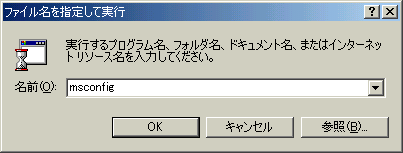
[システム設定ユーティリティ]の「 環境 」タブで設定します。
![[システム設定ユーティリティ]の[環境]タブ](gs_files/me-env.gif)
ドライブ C に Ghostscript Ver.8.14 を,デフォルトの状態でインストールした場合,以下のように環境変数 PATH を設定します。 既にある環境変数 PATH は [編集(E)...]して追加します。
| 環境変数名 | 設定例 |
|---|---|
| PATH | C:\WINDOWS;C:\WINDOWS\COMMAND;C:\usr\local\bin;C:\gs\gs8.14\bin;C:\gs\gs8.14\lib;C:\dviout |
(注) TeX のバイナリ本体への PATH や dviout for Windows への PATH も通してあります。 ドライブやディレクトリ名(フォルダ名)が違う場合には読み替えて下さい。
なお,WindowsMe の場合,パソコンを再起動する必要があります。
9x 系(Windows95/98/Me) からNT 系(WindowsNT 4.0/2000/XP) へとOS をアップグレードした際に「autoexec.bat」に以前の設定が残っていることがあります。 また,書籍の付録CD-ROM からTeXをインストールした場合,インストーラーによってはNT 系でも「autoexec.bat」に書き込みを行うものもあります。 このように以前の設定が残っていると,環境変数が有効になりませんので「autoexec.bat」を編集して該当行を削除して下さい。
Windows2000 では
![]() <コントロールパネル> の
<コントロールパネル> の ![]() <システム> を開き 「 詳細 」タブの [環境変数(E)...] で設定します。
PATH は「ユーザー環境変数」の方で設定して下さい。
<システム> を開き 「 詳細 」タブの [環境変数(E)...] で設定します。
PATH は「ユーザー環境変数」の方で設定して下さい。
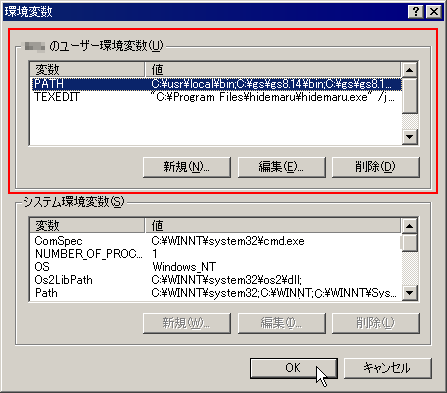
「ユーザー環境変数」で,環境変数 PATH を[新規(N)...]に追加します。
| 環境変数名 | 設定例 |
|---|---|
| PATH | C:\usr\local\bin;C:\gs\gs8.14\bin;C:\gs\gs8.14\lib;C:\dviout |
(注) TeX のバイナリ本体への PATH や dviout for Windows への PATH も通してあります。 ドライブやディレクトリ名(フォルダ名)が違う場合には読み替えて下さい。 WindowsNT 4.0 と Windows2000 ではメニューの項目等が若干違います。
なお,[ OK ] ボタンを押せば環境変数はすぐに反映されるので WindowsNT 4.0 および Windows2000 では,パソコンを再起動する必要はありません。
WindowsXP (Professional・Home Edition)では
![]() <コントロールパネル> の
<コントロールパネル> の ![]() <システム> を開き 「詳細設定」タブの [環境変数(N)...] で設定します。
PATH は「ユーザー環境変数」の方で設定して下さい。
<システム> を開き 「詳細設定」タブの [環境変数(N)...] で設定します。
PATH は「ユーザー環境変数」の方で設定して下さい。
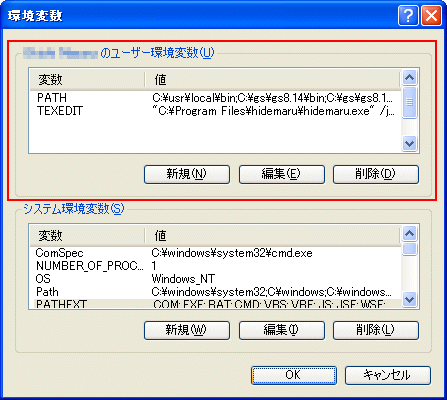
「ユーザー環境変数」で,環境変数 PATH を[ 新規(N) ]に追加します。
| 環境変数名 | 設定例 |
|---|---|
| PATH | C:\usr\local\bin;C:\gs\gs8.14\bin;C:\gs\gs8.14\lib;C:\dviout |
(注) TeX のバイナリ本体への PATH や dviout for Windows への PATH も通してあります。 ドライブやディレクトリ名(フォルダ名)が違う場合には読み替えて下さい。
なお,[ OK ] ボタンを押せば環境変数はすぐに反映されるので WindowsXP では,パソコンを再起動する必要はありません。
![プロパティシート[Graphic]タブで[gsx]の設定](gs_files/dvioutgsx.gif)
先に dviout for Windows をインストールした場合には,プロパティシートの [Graphic] タブで [gsx:] の設定を行ってください。
設定を変更した場合には [ Save ] ボタンを押すのを忘れずに。
Ghostscriptのバージョンを上げた場合も,同様に[gsx:] の修正が必要です。
環境変数 TEMP および TMP で設定したディレクトリ名(フォルダ名)に,日本語のディレクトリが含まれているとインストールの途中で止まってしまいます。環境変数の内容を変更して下さい。
例えば,Windows2000/XP でユーザー名を「田中一郎」のような日本語にすると,ユーザー環境変数 TEMP と TMP の内容が「C:\DOCUME~1\田中一郎\LOCALS~1\Temp」となります。この場合,環境変数 TEMP および TMP を修正して「C:\TEMP」のような英数字だけのディレクトリを指すようにすると良いでしょう。
Ghostscript ・ GSview 共に,通常の Windows アプリケーションと同じく <コントロールパネル> の <アプリケーションの追加と削除> から行なって下さい。図は Windows2000 での追加と削除の画面です。
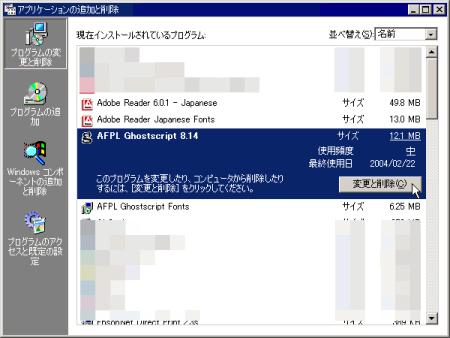
なお Windows95/98/Me/NT 4.0/2000 と WindowsXP では以下のように項目名やアイコンのデザインが違っています。
OS コントロールパネル アプリケーションの追加と削除 Windows95
Windows98
WindowsNT 4.0
Windows2000WindowsXP プログラムの追加と削除
GSview Ver.3.0 以降からは起動時に「レジストレーション画面」が出るようになりました。
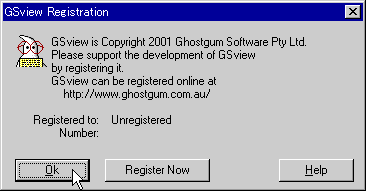
[ Help ]ボタンを押すと,「レジストレーションについての説明」が表示されます。
If you wish to support the development of GSview or wish to disable the GSview nag screen, please consider registering GSview. There is no requirement for you to register GSview. GSview is made available with the Aladdin Free Public Licence, contained in the file LICENCE. This allows free use, but restricts commercial distribution.
これを和訳したのが以下です。
GSview の開発に寄与したい,最初に出る画面を表示したくないとお望みなら, GSview へのレジストレーションをお考えください。 これは GSview へのレジストレーションを強制するものではありません。 GSviewは LICENCE というファイルに記述されている Aladdin Free Public Licence において使用することができます。 このライセンスではフリーに GSview を使うことができますが,商用配布には制限があります。
レジストレーションの趣旨をご理解の上お使いください。なお GSView へレジストレーションを希望する方は,http://www.ghostgum.com.au/からのリンクをたどって下さい。